Apple iOS10 a modifié l'écran de verrouillage pour exiger l'utilisation du bouton Accueil au lieu de faire glisser pour déverrouiller l'écran. Il n'y a actuellement aucun paramètre dans iOS10 qui vous permet de changer cela. Cependant, si vous êtes assez familiarisé avec l'informatique, vous pouvez utiliser le hack suivant pour ramener l'écran "Slide to Unlock" sur l'iPhone et l'iPad.
Remarque: faites attention si vous avez l'intention de suivre ces étapes, car une mauvaise action peut endommager votre appareil.
- Connectez et synchronisez votre appareil iOS avec iTunes sur votre ordinateur.
- Téléchargez et installez iBackupBot sur ton ordinateur.
- Désactivez la synchronisation automatique dans iTunes en allant dans "Éditer” > “Préférences” > “Dispositifs" et vérifie "Empêcher les iPods, iPhones et iPads de se synchroniser automatiquement“.
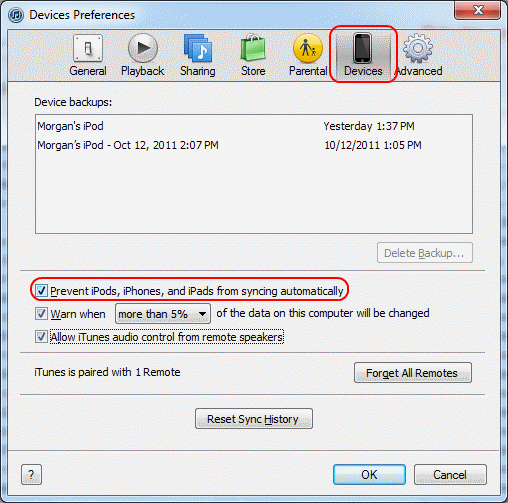
- Fermer iTunes et lancez "iBackupBot“.
- Connectez votre appareil à l'ordinateur à l'aide du câble USB. iBackupBot devrait détecter le périphérique.
- Sélectionnez la dernière sauvegarde que vous avez sur le côté gauche.
- Développer "Fichiers système” > “Domaine d'accueil” > “Une bibliothèque” > “Préférences“.
- Ouvrez le "com.apple.springboard.plist" en double-cliquant dessus. Cliquez sur "Annuler” dans la boîte de dialogue qui apparaît ensuite.
- Faites défiler vers le bas et placez cette ligne juste avant le étiqueter:
SBActiver le tableau de bord - Fermez et enregistrez le fichier.
- Cochez la case à côté de la ligne qui dit "Bibliothèque/Préférences/com.apple.springboard.plist", puis cliquez sur "Restaurer” dans la barre supérieure.
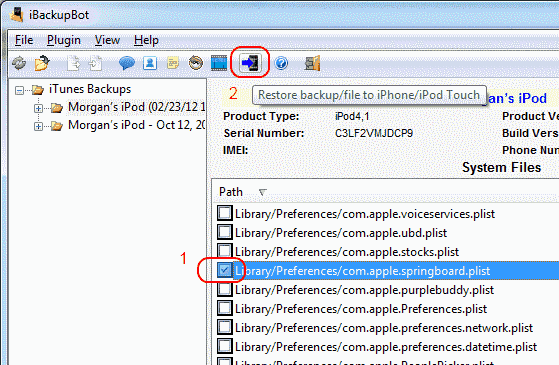
- Votre appareil va maintenant passer par un processus de restauration. Lorsqu'il redémarre, la jauge de batterie apparaît dans la partie supérieure droite de l'écran.